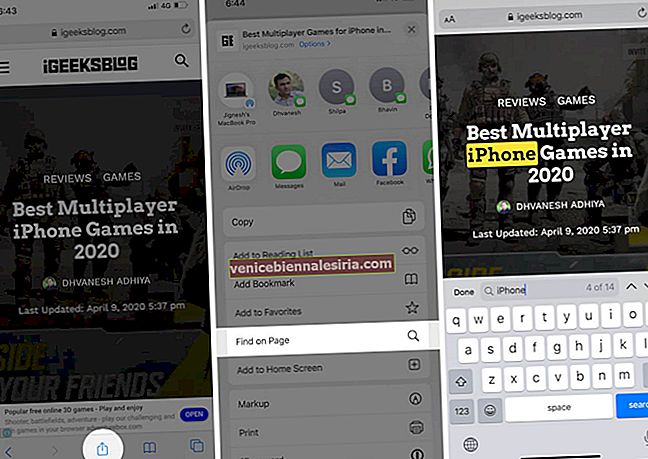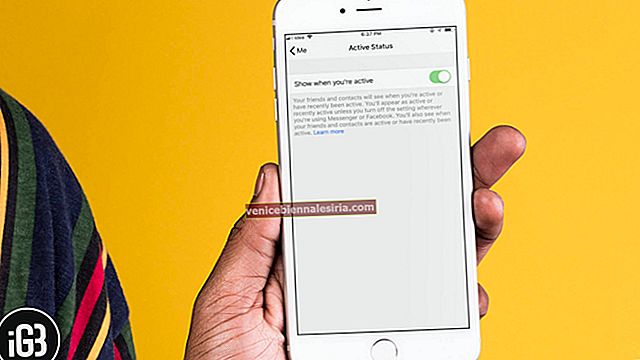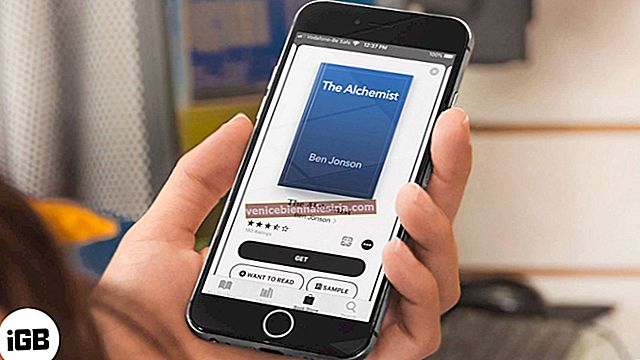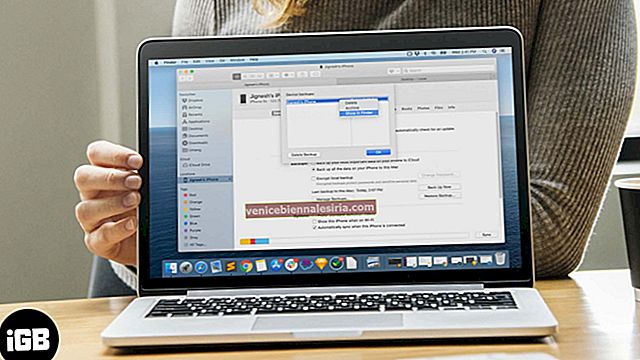Att navigera på nätet på en dator är i allmänhet bekvämare tack vare superhanterade kortkommandon som Command + F. Men att surfa på en mobil enhet kan vara lika smidigt. Till exempel finns det ett knep som kan hjälpa dig att söka text på en webbsida i Safari på din iPhone eller iPad. Detta kan rädda dagen när du snabbt behöver skanna en sida efter ett specifikt ord, fras eller ämne och hoppa till relevant avsnitt. Låt oss se vad det handlar om.
- Så här söker du text på en webbsida i iOS 13 Safari med hjälp av smart sökfält
- Hur man söker efter text på en webbsida i Safari med delningsark
Så här söker du text på en webbsida i iOS 13 Safari med hjälp av smart sökfält
- Starta Safari på din iOS-enhet
- Gå nu över till en webbplats som iGeeksBlog.com och öppna sedan en artikel
- Därefter måste du trycka på adressfältet / Smart Search-fältet och ange texten som du vill söka efter
- Låt oss säga; du har öppnat vår artikel med namnet Bästa Apple Music Siri-genvägar och vill hitta “Siri” -text på den här sidan. Ange Siri i sökfältet, och du borde se något som:
"On This Page (10 matches)"
Find "Siri"
Klicka bara på det specifika ordet så markeras det på webbsidan och du kommer också att se matchningsresultatet längst ner. Nu kan du använda uppåt / nedåtpilen för att navigera till det markerade ordet på sidan.

Hur man söker efter text på en webbsida i Safari med delningsark
Det finns ett annat sätt att söka på en webbsida i lagerwebbläsaren;
- När du är på en webbsida trycker du på Dela-knappen och väljer sedan "Sök på sida" i aktiebladet
- Skriv sedan in texten i sökfältet. Det visar det matchande resultatet.
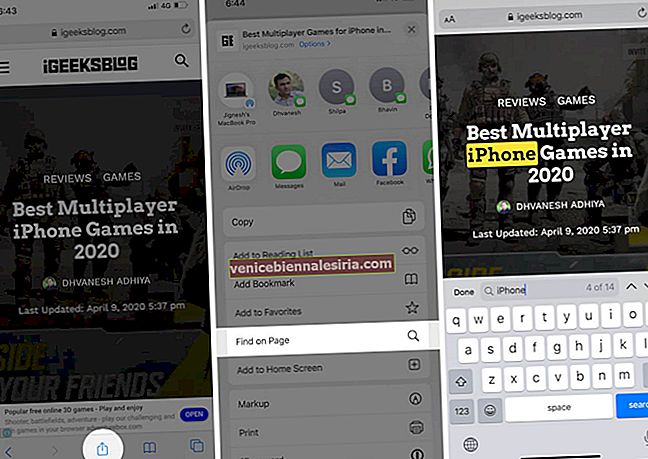
Så fungerar den här lilla funktionen!
Avslutar…
Nyligen skrev jag ett inlägg om en annan dold Safari-funktion som gör att du kan snabbt söka på webbplatsen. Det är lika effektivt och tidsbesparande. Så ge det ett försök att påskynda din surfning på din iOS-enhet.
Du kanske också vill läsa dessa artiklar:
- Så här rensar du Safari-historiken på iPhone och iPad
- Bästa Safari-alternativ för iPhone och iPad
- Hur man spelar YouTube-videor i bakgrunden på iPhone eller iPad
- 8 tekniker att öppna (t.co) Korta länkar från Twitter
Hittade detta hack användbart?